Los códigos de punto de obra lineal se pueden etiquetar mediante un estilo de conjunto de códigos o un conjunto de etiquetas de sección. Al utilizar un conjunto de etiquetas de sección, acción que se describe en el procedimiento siguiente, puede incluir un estilo de etiqueta de puntos de obra lineal en el conjunto de etiquetas.
Al utilizar un conjunto de etiquetas que contiene un estilo de etiqueta de puntos de obra lineal, puede decalar la colocación de las etiquetas para que no se solapen, tal como se muestra en la ilustración siguiente.
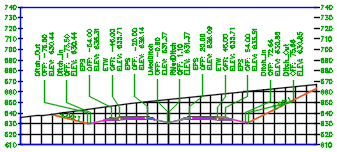
Para etiquetar códigos de punto de obra lineal en vista en sección mediante un conjunto de etiquetas de sección
- Abra un dibujo ya creado que contenga una obra lineal.
- En la ficha Espacio de herramientas Configuración, expanda General
 Estilos con varios propósitos
Estilos con varios propósitos  Estilos de conjunto de códigos.
Estilos de conjunto de códigos. - Con el botón derecho, haga clic en el nodo Estilos de conjunto de códigos y haga clic en Nuevo, o bien haga clic con el botón derecho en un conjunto de códigos ya creado y haga clic en Editar.
- Use la ficha Códigos del cuadro de diálogo Estilo de conjunto de códigos para añadir puntos de subensamblaje al estilo de conjunto de códigos.
- Asigne estilos de etiqueta a los códigos de punto que desee etiquetar. Nota: Debido a que se aplicará un conjunto de etiquetas, estos estilos de etiqueta no se usarán directamente para los códigos de punto en las vistas en sección, sino que la asignación de estilos en este caso controla si los puntos se etiquetarán (consulte el paso 13).
- Cambie cualquier otra opción de configuración en el cuadro de diálogo y haga clic en Aceptar.
- En la ficha Espacio de herramientas Configuración, expanda Sección
 Estilos de etiqueta
Estilos de etiqueta  Puntos de obra lineal.
Puntos de obra lineal. - Con el botón derecho, haga clic en el nodo Puntos de obra lineal y haga clic en Nuevo, o bien haga clic con el botón derecho en un estilo de etiqueta ya creado y haga clic en Editar.
- Use el cuadro de diálogo Creador de estilo de etiqueta para configurar el estilo y haga clic en Aceptar.
- En la ficha Espacio de herramientas Configuración, expanda Sección
 Estilos de etiqueta
Estilos de etiqueta  Conjuntos de etiquetas.
Conjuntos de etiquetas. - Con el botón derecho, haga clic en el nodo Conjuntos de etiquetas y haga clic en Nuevo, o bien haga clic con el botón derecho en un conjunto de etiquetas ya creado y haga clic en Editar.
- Use la ficha Etiquetas del cuadro de diálogo Conjunto de etiquetas de sección para añadir un tipo de Puntos de obra lineal al conjunto de etiquetas.
- Use la columna Estilo para asignar un estilo de etiqueta. Importante: El estilo de etiqueta Puntos de obra lineal se aplicará solamente a los puntos que ya tengan asignado un estilo de etiqueta en el estilo de conjunto de códigos (consulte el paso 4 anterior). El estilo de etiqueta Puntos de obra lineal anula los estilos asignados en el estilo de conjunto de códigos únicamente en las vistas en sección.
- Use la columna Etiquetas de decalaje para especificar una opción de decalaje con el fin de que las etiquetas de código de punto no se solapen.
- Cambie cualquier otra opción de configuración en el cuadro de diálogo y haga clic en Aceptar.
- Haga clic en la ficha Inicio
 grupo Visualizaciones del perfil y vistas en sección
grupo Visualizaciones del perfil y vistas en sección  Líneas de muestreo Find. Seleccione la alineación y use la barra de herramientas Herramientas de línea de muestreo para crear las líneas de muestreo.
Líneas de muestreo Find. Seleccione la alineación y use la barra de herramientas Herramientas de línea de muestreo para crear las líneas de muestreo. - En la ficha Espacio de herramientas Configuración, con el botón derecho haga clic en Vista en sección
 Editar configuración de elemento.
Editar configuración de elemento. - En el cuadro de diálogo Editar configuración de elemento - Vista en sección, debajo de Creación de vista en sección, compruebe que Método de etiquetado de código de punto de obra lineal se haya definido en Conjunto de etiquetas de sección. Especifique otras opciones de configuración que considere oportuno y haga clic en Aceptar.
- Haga clic en la ficha Inicio grupo
 Perfiles y vistas en sección
Perfiles y vistas en sección  Crear varias vistas en sección Find.
Crear varias vistas en sección Find. - En el asistente para Crear varias vistas en sección, haga clic en la página Opciones de visualización de sección .
- En el área Seleccionar secciones para dibujar, compruebe que la casilla de verificación Dibujo esté seleccionada junto a la obra lineal.
- En la fila de la obra lineal, haga clic en la columna Conjunto de etiquetas para ver en pantalla el cuadro de diálogo Seleccionar conjunto de etiquetas.
- Seleccione la etiqueta que ha añadido al tipo de etiqueta Puntos de obra lineal y haga clic en Aceptar.
- En la fila de la obra lineal, haga clic en la columna Estilo para ver en pantalla el cuadro de diálogo Seleccionar estilo.
- Seleccione el estilo de conjunto de códigos que se va a configurar aplicando los pasos anteriores de este procedimiento y haga clic en Aceptar.
- Haga clic en Crear vistas en sección y seleccione una ubicación en el dibujo para las vistas en sección.
Configure un estilo de conjunto de códigos en un dibujo que contenga una obra lineal
Configure un estilo de etiquetas de sección para puntos de obra lineal
Configure un conjunto de etiquetas de sección
Cree líneas de muestreo para la obra lineal si todavía no hay
Antes de crear secciones y vistas en sección, especifique la opción Método de etiquetado de código de punto de obra lineal
Cree las secciones y las vistas en sección
Para cambiar las etiquetas de punto de obra lineal para que usen un conjunto de etiquetas de sección
Si las etiquetas de punto de obra lineal que utilizan un estilo de conjunto de códigos de sección ya existen en un dibujo, puede añadir un tipo de etiqueta Puntos de obra lineal al conjunto de etiquetas de sección editando las etiquetas de sección. A continuación, puede desactivar la visualización de las etiquetas de estilo de conjunto de códigos de sección.
- Con el botón derecho, haga clic en la obra lineal de una vista en sección y haga clic en Editar etiquetas.
- Use la ficha Etiquetas del cuadro de diálogo Conjunto de etiquetas de sección para añadir un tipo de Puntos de obra lineal al conjunto de etiquetas.
- Haga clic en Aceptar.
- En la línea de comando, escriba CorridorSectionLabelsConvert.
- Seleccione una vista en sección del grupo que desee convertir.
- Escriba para desactivar la visualización de las etiquetas de estilo de conjunto de códigos existentes y mostrar solo las etiquetas de estilo de punto de obra lineal. Nota: Si desea cambiar la visualización de etiquetas para que únicamente se muestren las de estilo de conjunto de códigos existentes, ejecute este comando e introduzca C.Nota: Estas opciones no crean etiquetas. Permiten alternar entre la visualización de las etiquetas de estilo de conjunto de códigos existentes y las de estilo de punto de obra lineal.